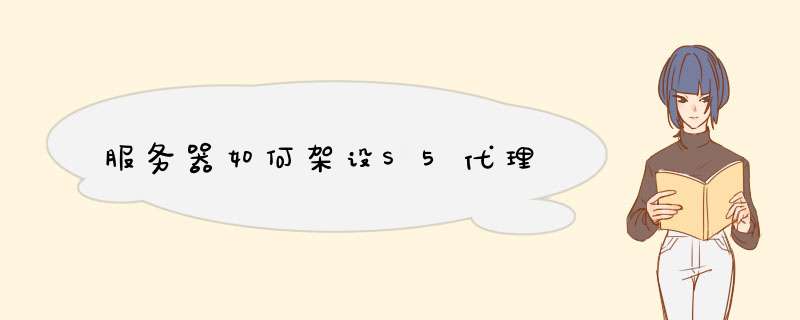
如何设置代理服务器可以用ROXY
这里讲的是CentOS5环境下的架设方法,其他Linux版本以此类推
首先到http://ss5.sourceforge.net/software.htm去下载最新的for linux版本
目前是:ss5-3.6.4-3.tar.gz
# tar xvf ss5-3.6.4-3.tar.gz
# cd ss5-3.6.4
# ./configure
结果可能看到错误, 因为我就碰到了
checking security/pam_misc.h usability... no
checking security/pam_misc.h presence... no
checking for security/pam_misc.h... no
configure: error: *** Some of the headers weren't found ***
缺某些库文件, 我看到和pam有关的, 是pam-devel包
# yum -y install pam-devel
# make
# make install
make install之后没有任何显示, 这其实已经安装完毕了, 不必疑惑
修改配置文件:
/etc/opt/ss5/ss5.conf
修改这行:
auth 0.0.0.0/0 - -
改成:
auth 0.0.0.0/0 - u
然后在/etc/opt/ss5/ss5.passwd中, 一行一个用户+密码
# cat ss5.passwd
hao32 123456
# /etc/rc.d/init.d/ss5 start
报错
/etc/rc.d/init.d/ss5: line 41: syntax error near unexpected token `'
/etc/rc.d/init.d/ss5: line 41: ` '
vi下看看41行, 在之前少了结束fi
38 /usr/local/sbin/ss5 -t
39 fi
40 echo "done"
41 fi
42
继续# /etc/rc.d/init.d/ss5 start
38行又报错... 说没有这个目录或者文件:/usr/local/sbin/ss5
手动 把/usr/local/sbin/ss5换成了/usr/sbin/ss5
# /etc/rc.d/init.d/ss5 start
doneting ss5... [ OK ]
再重启下看看:
# /etc/rc.d/init.d/ss5 restart
Restarting ss5... Shutting down ss5...
done [ OK ]
doneting ss5... [ OK ]
看来没啥问题, 过了, 现在你就可以使用服务器的IP, 端口1080, 用户hao32, 密码123456来测试你的socks5服务器了, 更多高级应用, 就参加ss5.conf, 里面有详细的说明。
S5代理是采用socks协议的代理服务器就是SOCKS服务器,是一种通用的代理服务器。Socks是个电路级的底层网关,是DavidKoblas在1990年开发的,此后就一直作为Internet RFC标准的开放标准。Socks 不要求应用程序遵循特定的操作系统平台,Socks 代理与应用层代理、 HTTP 层代理不同,Socks 代理只是简单地传递数据包,而不必关心是何种应用协议(比如FTP、HTTP和NNTP请求)。所以,Socks代理比其他应用层代理要快得多。它通常绑定在代理服务器的1080端口上。如果您在企业网或校园网上,需要透过防火墙或通过代理服务器访问 Internet就可能需要使用SOCKS。一般情况下,对于拨号上网用户都不需要使用它。注意,浏览网页时常用的代理服务器通常是专门的http代理,它和SOCKS是不同的。因此,您能浏览网页不等于 您一定可以通过SOCKS访问Internet。常用的防火墙,或代理软件都支持SOCKS,但需要其管理员打开这一功能。
已经合区了。梦幻手游s5雷霆万钧服务器最新版本显示已经合区,现在的名字是情满湘江。
《梦幻西游》是一款由中国网易公司自行开发并营运的网络游戏。游戏以著名的章回小说《西游记》故事为背景,透过Q版的人物,试图营造出浪漫的网络游戏风格。
欢迎分享,转载请注明来源:夏雨云

 微信扫一扫
微信扫一扫
 支付宝扫一扫
支付宝扫一扫
评论列表(0条)